Win7修改默认输入法的方法
2015-05-05 14:14作者:系统城
大都用户都习惯使用第三方提供的输入法,但Win7系统下默认的输入法是微软拼音输入法,如何修改Win7默认输入法,把默认输入法设置成我们比较常用的一种呢?其实方法很简单,来看下小编是怎么操作的吧。
Win7修改默认输入法的方法:
一、首先在开始菜单中找到控制面板,进入控制面板后,我们找到“区域和语言”,并点击进入,如下图:
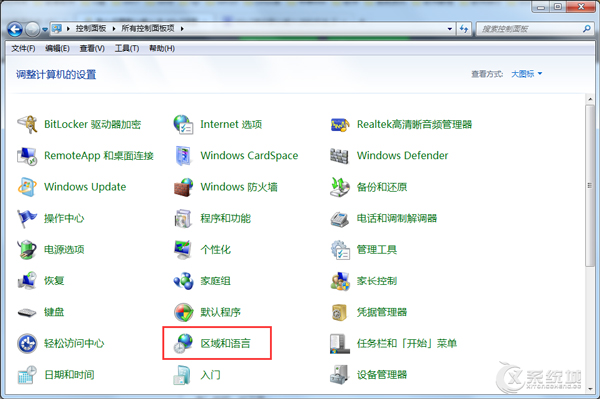
二、在“区域和语言”设置对话框中,我们首先切换到“键盘和语言”选项卡,然后再点击“更改键盘”按钮,如下图:
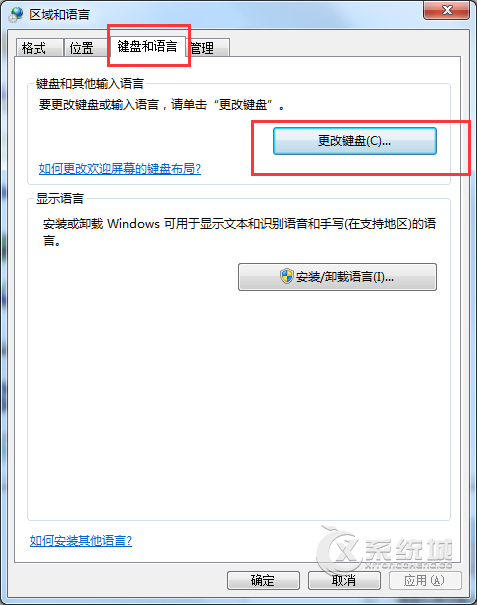
三、然后在顶部选择默认输入语言栏下选择一款输入法做为默认的,将下面的其他的输入法可以删除,如下图:
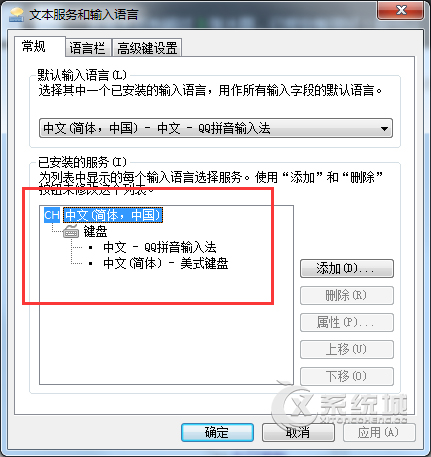
四、之后再返回到“区域和语言”界面,切换到“管理”选项卡,点击“复制设置”,如下图:
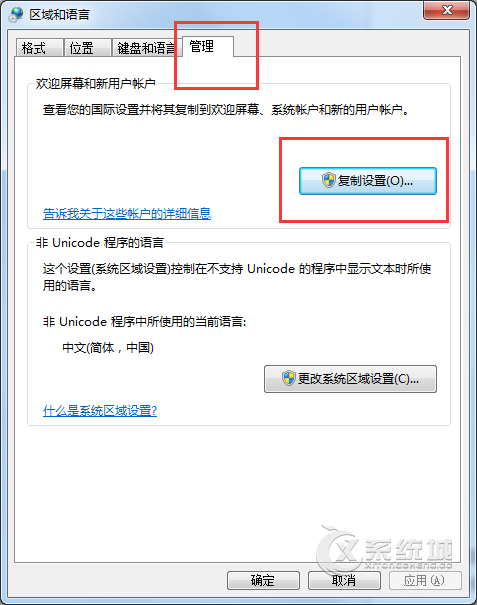
五、然后在复制设置对话框中,我们勾选上底部的“欢迎屏幕和系统账户”、“新建用户账户”两项,然后点击底部的确定即可,如下图:
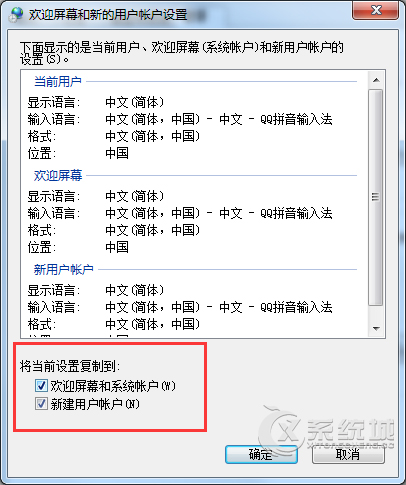
点击确认完成之后,Win7修改默认输入法的操作也就完成了,之后用户在多个界面进行文字输入的时候就不用通过切换才能找到自己想要的输入法了。